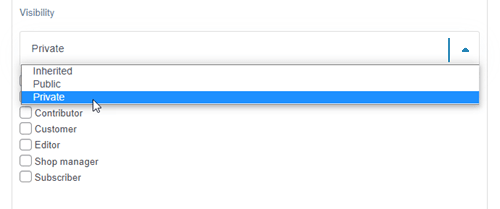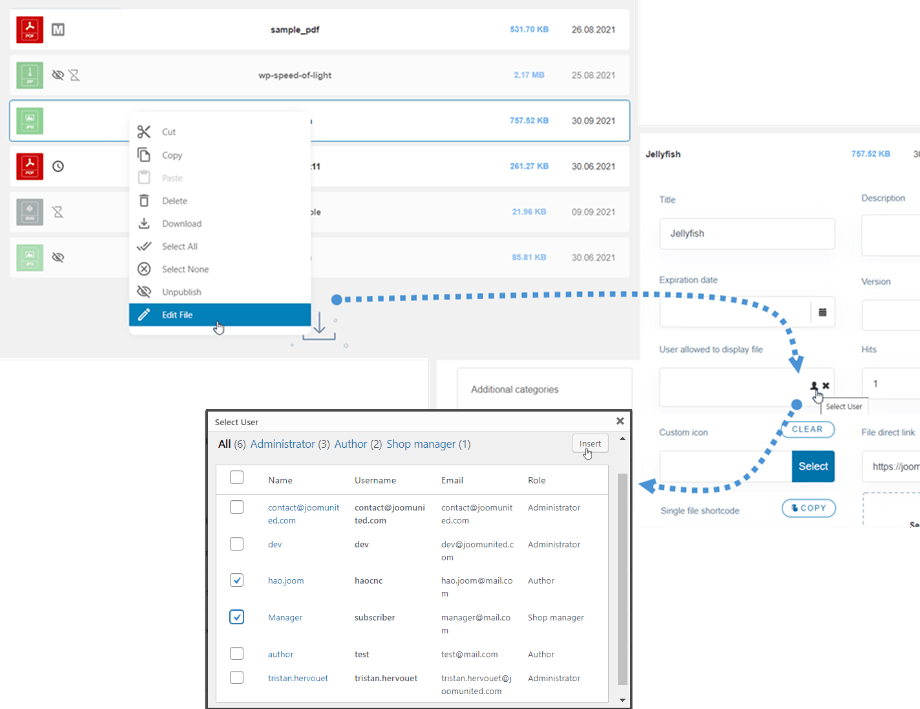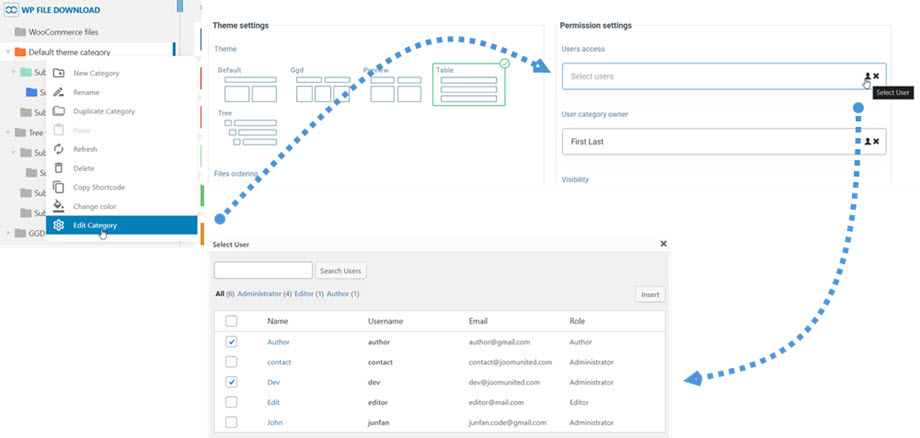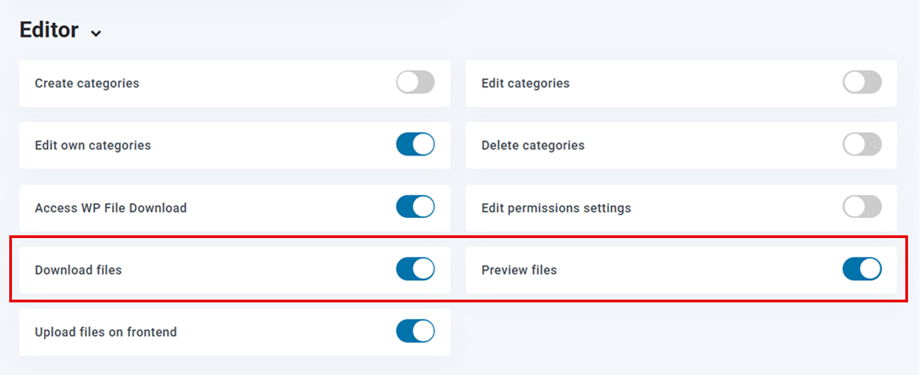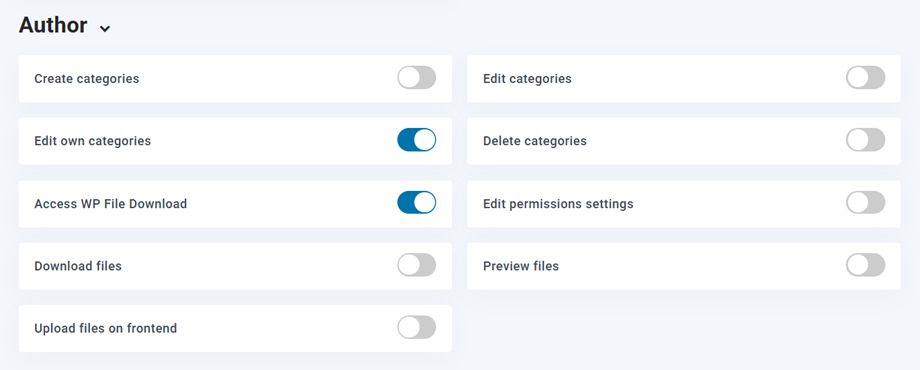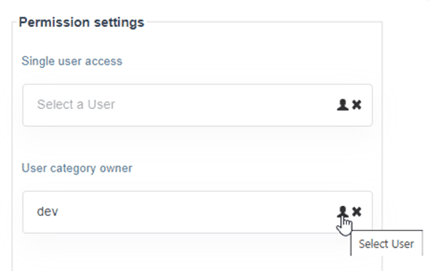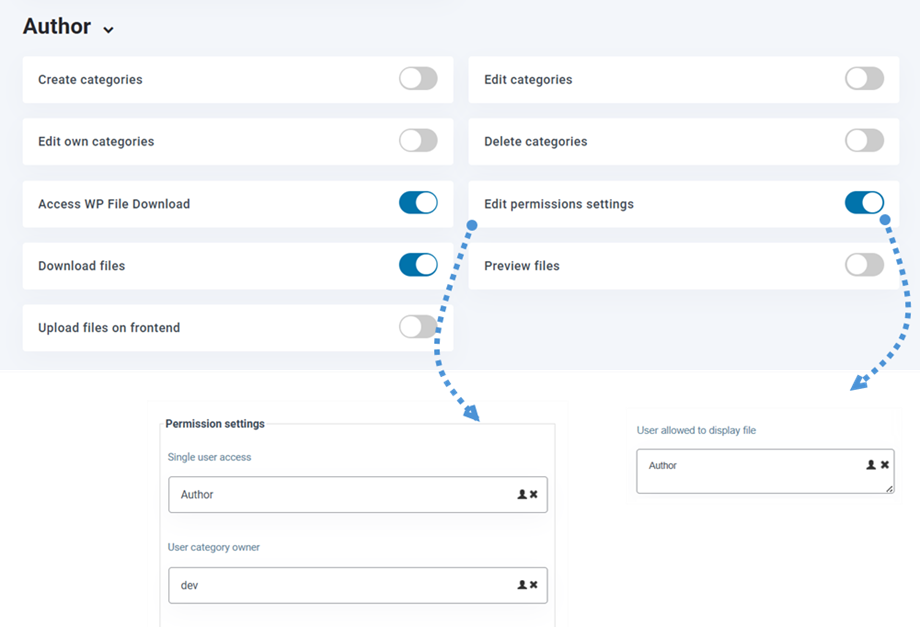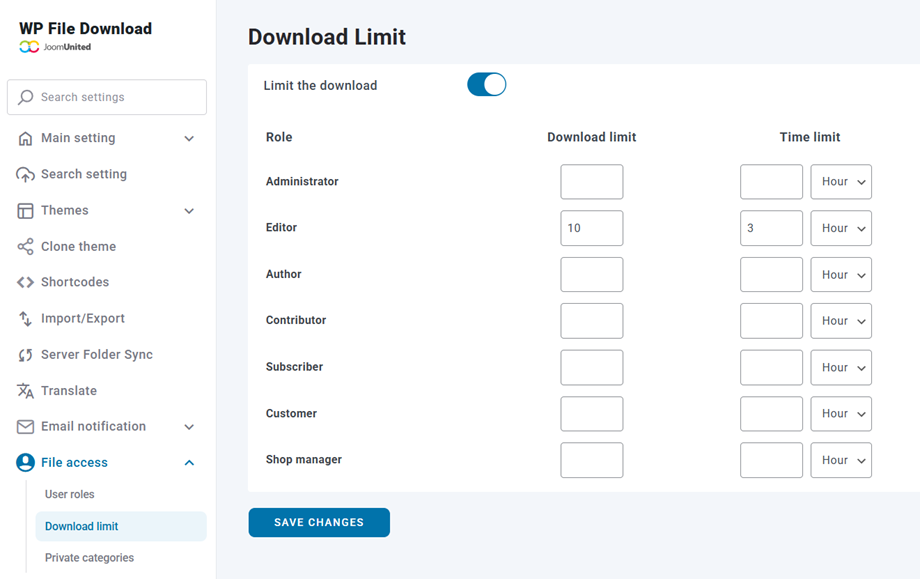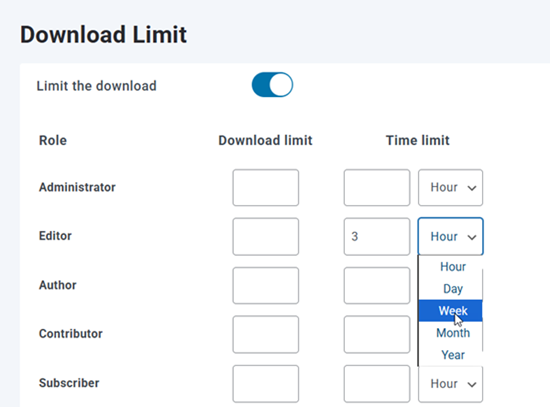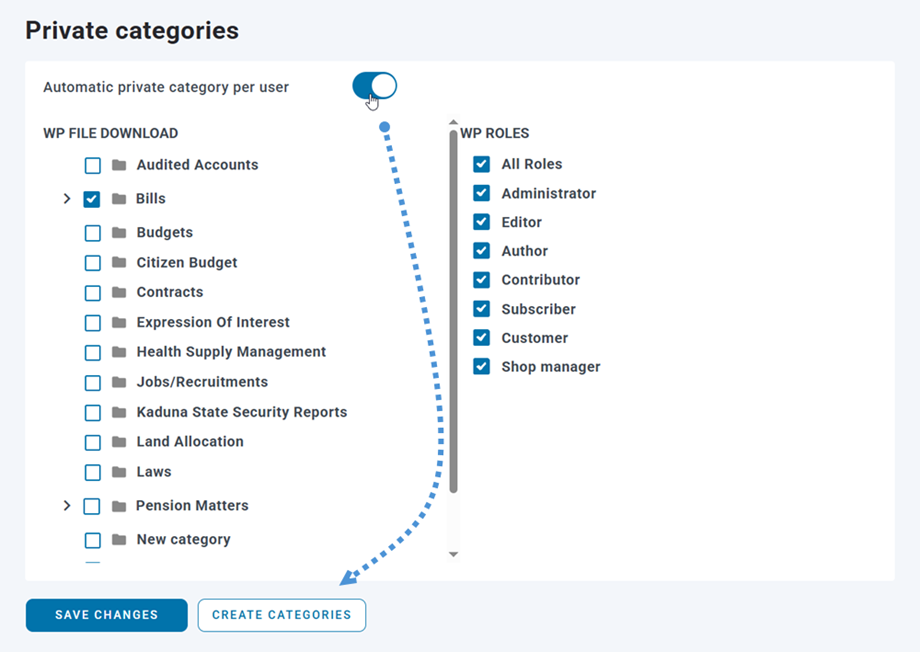Giới hạn quản lý và truy cập tệp
WP File download có nhiều công cụ để hạn chế khả năng hiển thị và quản lý tệp cho phía quản trị viên. Trước tiên, chúng ta cần phân biệt giữa:
- Khả năng hiển thị tệp hoặc ai có thể xem và tải xuống tệp ở phía công khai
- Quản lý tệp hoặc ai có thể thêm, xóa và chỉnh sửa tệp và danh mục
Quyền truy cập và khả năng hiển thị tệp
Với WP File Download , bạn có thể giới hạn khả năng hiển thị của các danh mục tệp theo nhóm người dùng WordPress. Mở một danh mục tệp và đặt nó ở chế độ riêng tư bằng cách chọn một nhóm người dùng hoặc một người dùng. Sau đó, nhấp vào nút Lưu Cài đặt và bạn đã hoàn tất.
Bạn cũng có thể giới hạn khả năng hiển thị tệp cho một tệp cho một vài người dùng để chỉ những người được chọn mới có thể xem tệp.
Để sử dụng tính năng này, bạn nên bật Giới hạn một người dùng từ tab Cấu hình> Cài đặt chính> Quản trị .
Tương tự, bạn có thể thiết lập chế độ hiển thị cho một danh mục cho nhiều người dùng. Điều này có nghĩa là khi tùy chọn Hiển thị được đặt thành Riêng tư, chỉ một người dùng cụ thể mới có thể xem danh mục đó trên frontend.
Ví dụ, bạn có thể thiết lập cho "Tác giả, Nhà phát triển" xem " theme " ở frontend .
Từ bây giờ, tùy chọn Tải xuống tệp và Xem trước tệp có sẵn trong mỗi vai trò người dùng, bạn có thể hạn chế người dùng tải xuống hoặc xem trước trên frontend theo vai trò.
Ví dụ: Trong trường hợp Biên tập viên , sau khi bật các tùy chọn, người dùng được cấp Biên tập viên có thể tải xuống và xem trước tệp. Nó sẽ là một trong số đó tùy thuộc vào cài đặt của bạn.
Thiết lập quản lý tệp bằng vai trò người dùng WordPress
Quản lý tệp trong WP File Download được xác định bởi vai trò người dùng WordPress. Bạn có thể chọn những vai trò có thể thực hiện một số hành động cụ thể. Tất cả người dùng có vai trò người dùng đã chọn sẽ có cùng quyền về quản lý tệp.
Để định cấu hình quyền truy cập, hãy sử dụng tab WP File Download > Cấu hình > Truy cập tệp > Vai trò
Sau khi người dùng đăng nhập, họ sẽ kế thừa đặc quyền quản lý tập tin của nhóm.
Quản lý kho lưu trữ tập tin người dùng cá nhân
WP File Download cho phép bạn cho phép người dùng WordPress của mình quản lý kho lưu trữ tệp của riêng họ vì bạn có thể xác định, với tư cách là quản trị viên, người sở hữu một danh mục tệp.
Bước đầu tiên là thiết lập vai trò của người dùng thành chỉ "Chỉnh sửa danh mục của riêng mình" . Tắt "Chỉnh sửa danh mục" vì người dùng sẽ không thể chỉnh sửa tất cả các danh mục hiện có trong ví dụ này, mà chỉ chỉnh sửa các danh mục của riêng họ. Các đặc quyền khác là không bắt buộc, tùy thuộc vào những gì bạn muốn cho phép.
Sau đó, bạn có thể tạo danh mục tệp cho người dùng của mình hoặc nếu "Tạo danh mục" được bật trong vai trò người dùng của họ, họ sẽ có thể tự làm điều đó. Sau đó, từ danh mục tệp bạn đã tạo, bạn có thể xác định ai sở hữu danh mục và do đó ai sẽ có thể chỉnh sửa nó.
Bạn có thể chỉ định một chủ sở hữu người dùng cho mỗi danh mục.
Hơn nữa, người dùng có thể cấp quyền cho một danh mục hoặc một tệp nếu "Chỉnh sửa cài đặt quyền" được bật trong vai trò người dùng của họ. Điều đó có nghĩa là họ có thể chọn một người dùng cho một danh mục hoặc nhiều người dùng cho một tệp, giống như trong bước trước.
Giới hạn tải xuống cho các vai trò
Để giới hạn thời gian tải xuống và thời lượng người dùng tải xuống tệp, bạn nên truy cập WP File download > Truy cập tệp > Giới hạn tải xuống. Sau đó kích hoạt Giới hạn tải xuống .
Từ đây, có 2 tùy chọn: Giới hạn tải xuống và thời gian cho mọi Vai trò trên trang web. Giới hạn Tải xuống phải là một con số, Giới hạn thời gian có thể được đặt theo Giờ, Ngày,...
- Giới hạn tải xuống: Nếu đã đầy, giới hạn này sẽ giới hạn số lần tải xuống cho mỗi tệp cho mỗi người dùng trong nhóm người dùng này
- Giới hạn thời gian: Nếu đã đầy, điều này sẽ giới hạn thời gian trễ mà các tệp có sẵn cho mỗi người dùng trong nhóm người dùng này
Cuối cùng, đừng quên nhấp vào Lưu .
Danh mục riêng
Để tạo danh mục cho người dùng đã đăng ký trên trang web của bạn, hãy điều hướng đến cấu hình plugin trong Truy cập tệp> Danh mục riêng . Kích hoạt danh mục riêng tư tự động cho mỗi tùy chọn người dùng và chọn danh mục gốc nơi các danh mục người dùng sẽ được tạo. Chọn vai trò người dùng mà bạn muốn tạo danh mục (bạn có thể chọn tất cả các vai trò hoặc các vai trò cụ thể), sau đó nhấp vào Tạo danh mục để tạo các thư mục theo cách thủ công cho người dùng hiện tại.
Khi tính năng này được bật, hệ thống sẽ tự động tạo danh mục riêng tư tương ứng bất cứ khi nào có người dùng mới đăng ký trên trang web của bạn.
Để cho phép người dùng truy cập các tệp riêng tư của họ, hãy chèn shortcode của danh mục gốc đã chọn (ví dụ: "Hóa đơn" trong trường hợp này) vào bất kỳ bài đăng hoặc trang nào. Khi người dùng truy cập trang đó, họ sẽ chỉ thấy các tệp và danh mục của riêng mình - đảm bảo mỗi người dùng chỉ có quyền truy cập vào nội dung cá nhân của họ.